oan dy Stappen om waar en nijs te ferwiderjen fan Windows 10 taakbalke.
Microsoft makket altyd lytse tweaks oan Windows 10. Guon fan dizze wizigingen binne suksesfol west as oaren. it is wurden Taakbalke No hat it in widget mei tafoege waar en nijs, mar jo fine it miskien net leuk. Mar gelokkich is it maklik om it út te skeakeljen.
ark begon Nijs & belangen "Nijs en ynteressesferskine op Windows 10 PC's yn juny 2020.
Wêrsto bist Jo sille de waarberjocht sjen yn in lyts fak njonken de klok en notifikaasjegebiet. Selektearje de widget iepenet in paniel mei mear waarynformaasje, oandielen, sportresultaten, nijs, en mear.

Dizze funksje is nuttich foar it kontrolearjen fan it waar bûten by it wurkjen op 'e kompjûter, lykwols binne de standertynstellingen fan' e arkbalke choppy en ferfelend. It wreidet ûnbedoeld út by routine komputergebrûk, gewoan om't jo jo mûs deroer hâlde. Likegoed, as jo tefolle items op 'e taakbalke hâlde, is de waarbalke in dúdlike fergriemerij fan romte op' e taakbalke. Dus, as jo op syk binne nei it útskeakeljen of útskeakelje fan de Wetterarkbalke op hover, dan binne jo op it goede plak. Dus litte wy begjinne.
Skeakelje de Wetter-arkbalke folslein út, sadat it net op 'e taakbalke ferskynt
As jo net ynteressearre binne yn it hawwen fan in widget foar nijs en waar dat wurket fia in systeem bing op de taakbalke? Gjin probleem mei dat.
It is maklik om it kwyt te reitsjen troch dizze stappen te folgjen:
- Earst rjochts klikke oeral op Taakbalke of taakbalke.
- Selektearje dan út de list, Nijs & belangen "Nijs en ynteresses".
- Klikje dan opÚtsetteOm it út te skeakeljen fan it submenu.

Hoe ferwiderje waar en nijs fan 'e Windows 10 taakbalke
Hjirmei sil de waarwidget net mear oanwêzich wêze yn 'e taakbalke. As jo de widget Nijs en ynteresses op elk momint werom wolle bringe, iepenje dan gewoan itselde menu en selektearje "Ikoan en tekst sjen litteToant it byldkaike en tekst.
Ek as alternatyf kinne jo selektearje om ikoan allinich te sjen troch "Allinne byldkaike sjen littefoar in lytsere widget dy't minder romte ynnimt op 'e taakbalke.


It ark sil direkt oanpasse op basis fan jo seleksje hjirboppe. Jo kinne de wizigingen weromdraaie en it ark op elk momint weromsette troch de passende opsje te selektearjen út it rjochts-klikmenu.
Hoe kinne jo stopje mei it útwreidzjen fan nijs en ynteresses as jo deroer sweve (as jo deroer hoverje)
In ienfâldige manier om Nijs en ynteresses minder ferfelend te meitsjen is de popup út te skeakeljen fan it iepenjen by hover oer. De popup sil net direkt iepenje nei't jo de mûsoanwizer oer it ikoan hâlde. Hjir is hoe:
- Klikje earst mei de rjochter mûsknop op it Wetter-arkbalke-ikoan as in leech gebiet fan 'e Windows 10 taakbalke.
- Dan hoverje oer Nijs & belangen "Nijs en ynteressesSkeakelje it karmerk foarôfIepenje op hoverWat betsjut Iepenje op scroll.

Stopje mei it útwreidzjen fan Nijs en ynteresses op hover deroer (as jo deroer hoverje)
Op dizze manier sille nijs en ynteresses allinich útwreidzje as jo op it waarbyldkaike mei de linkermuisknop klikke.
Jo kinne ek ynteressearre wêze om te learen oer:
- Hoe kinne jo in kleurich startmenu, taakbalke, en aksjesintrum oanpasse yn Windows 10
- Hoe kinne jo de taakbalke ferbergje Windows 10
Wy hoopje dat jo dit artikel nuttich fine foar jo om te witten Hoe ferwiderje waar en nijs fan 'e Windows 10 taakbalke. Diel jo miening en ûnderfining yn 'e kommentaren. Ek, as it artikel jo holp, diel it dan mei jo freonen.
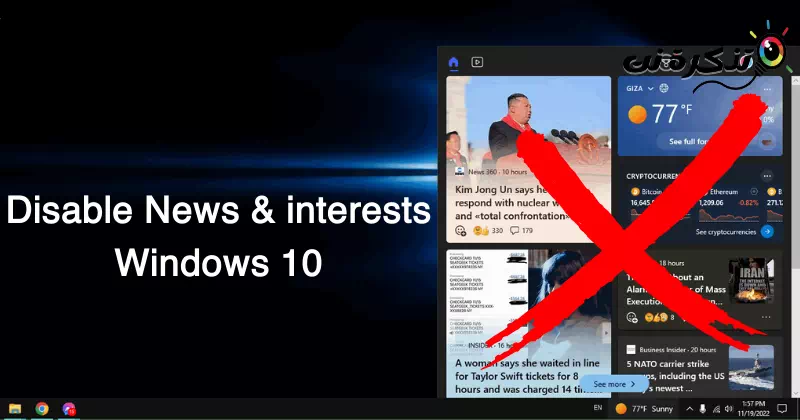









Ik haw gjin gewoante om kommentaar te jaan; Mar hy libbe ..
Tankewol foar jo reaksje, en wy wurdearje op dat jo besletten hawwe in reaksje ek al is it net dyn gewoante. Wy binne bliid om te witten dat jo ús ynhâld genoaten hawwe.
Wy stribje altyd om kwaliteit ynhâld en nuttige tsjinsten te leverjen oan ús mienskip. As jo oanfoljende fragen of opmerkings hawwe, diel se dan frij mei ús. Wy wurdearje jo kommunikaasje en ynteraksje mei ús.
Nochris tank foar jo tiid en geweldige opmerking. Wy sjogge út nei it dielen fan mear nijsgjirrige ynformaasje en ynhâld mei jo yn 'e takomst. Groeten oan dy!